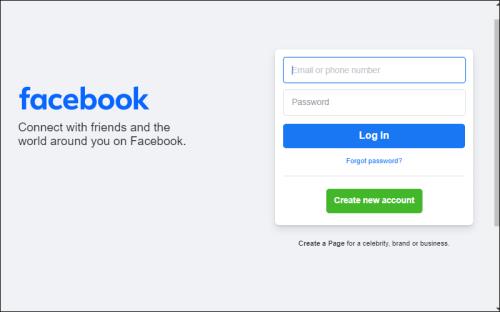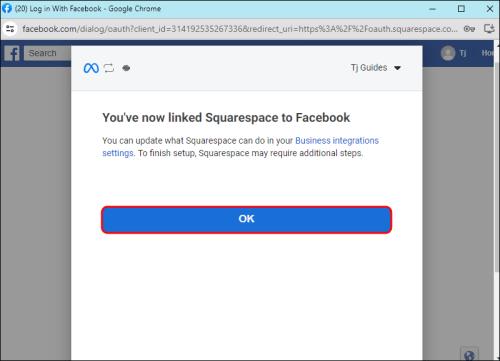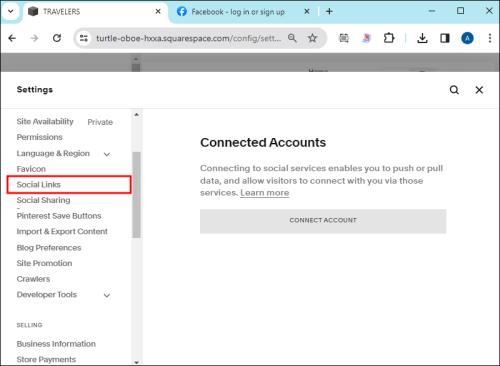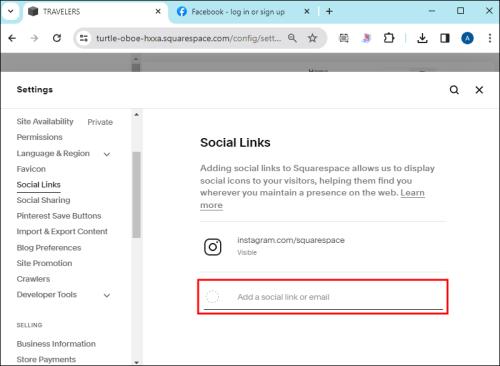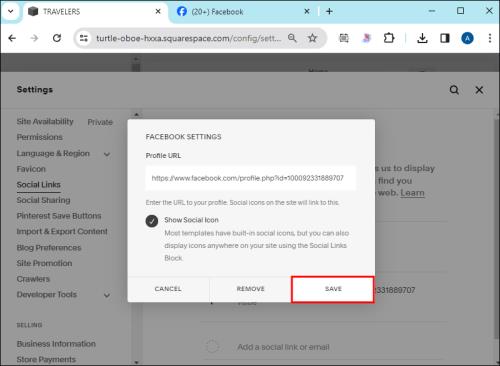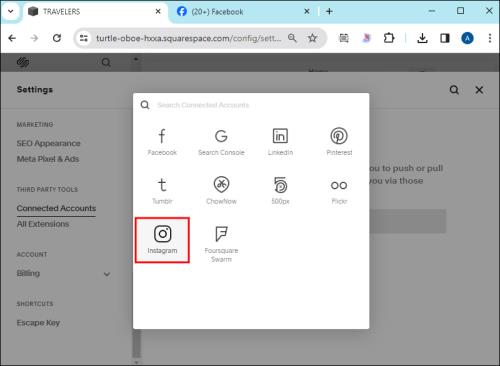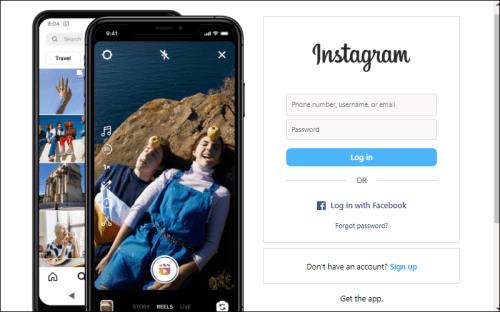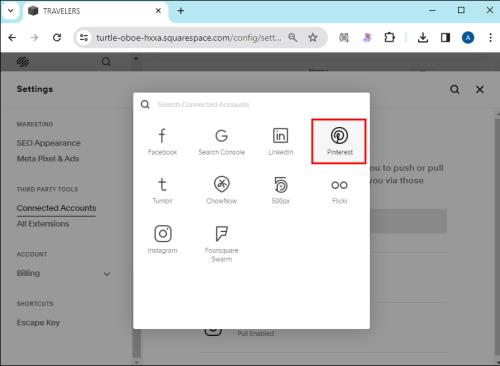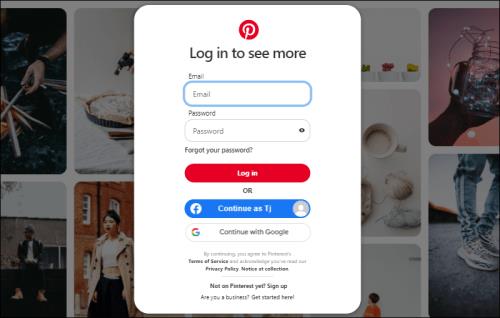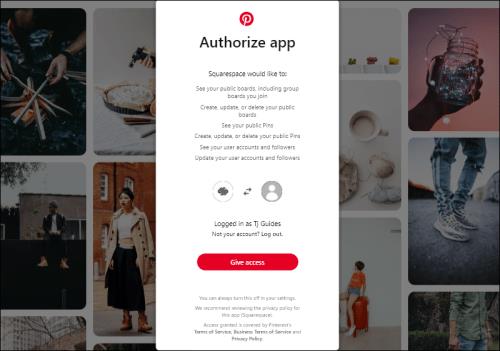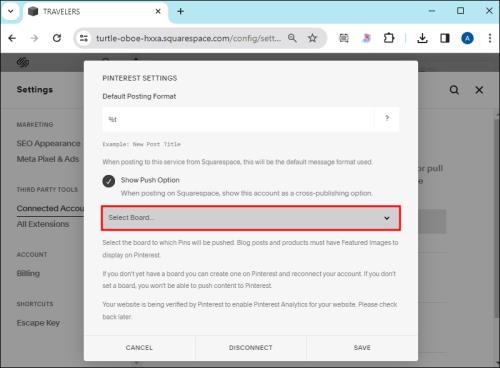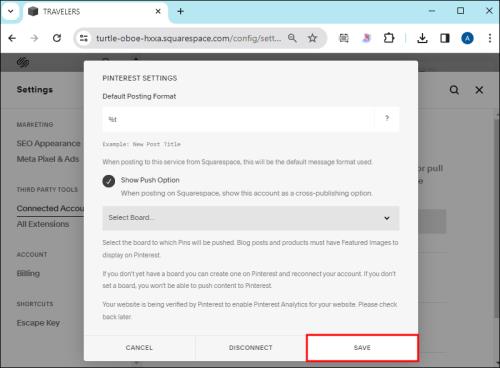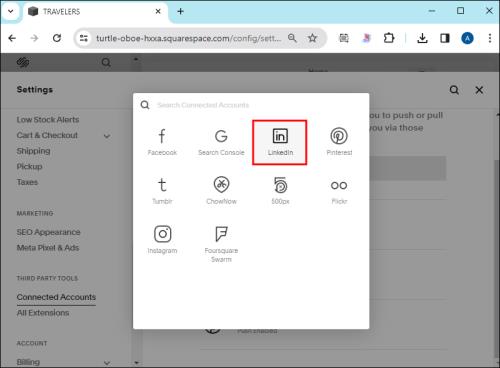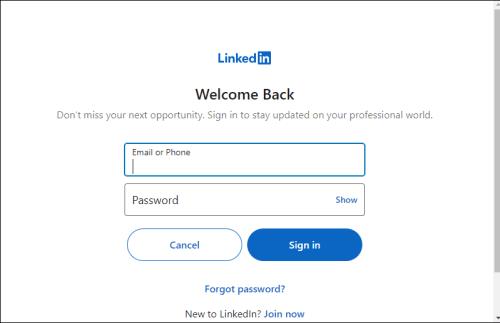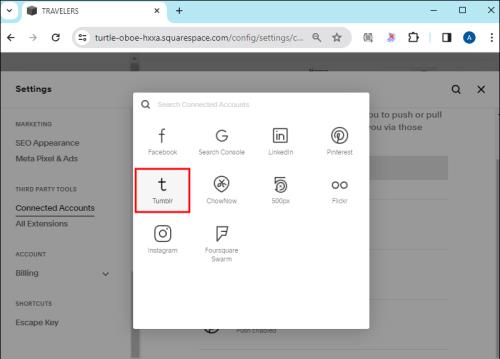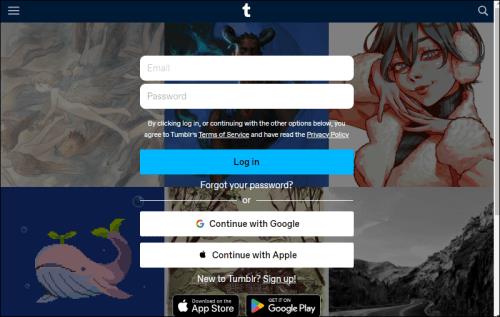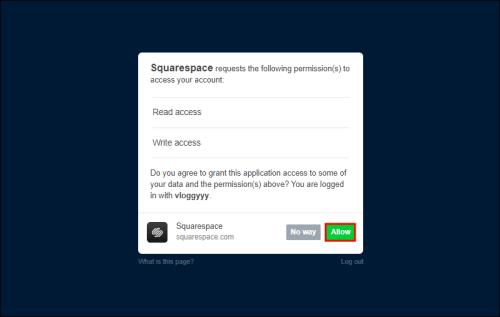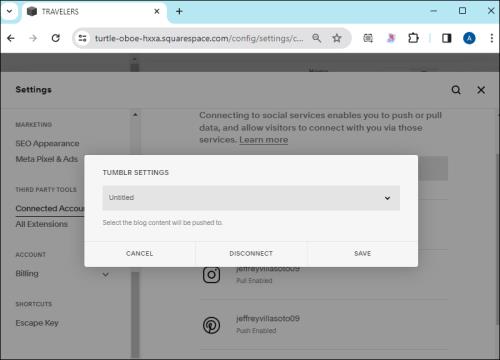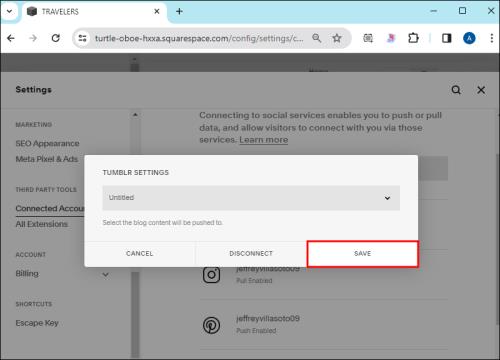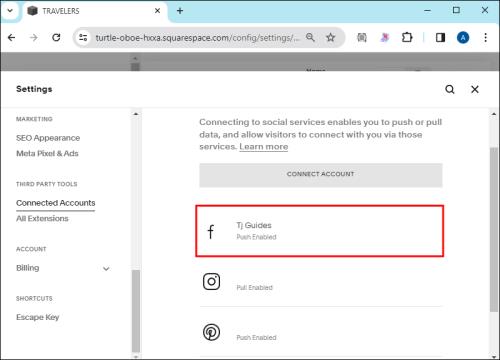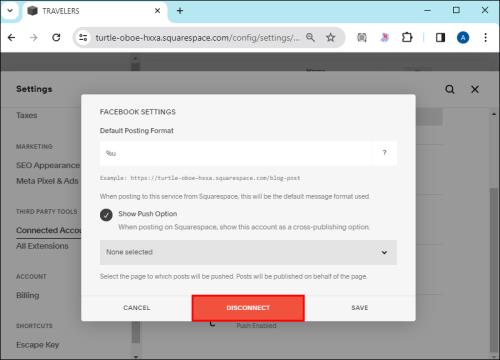Ένας καλός ιστότοπος που δημιουργήθηκε με το Squarespace μπορεί να βελτιώσει σημαντικά την παρουσία σας στο διαδίκτυο και να προσελκύσει περισσότερους επισκέπτες στην επιχείρησή σας. Αλλά υπάρχει ένας τρόπος για να ενισχύσετε τα αποτελέσματα ενός ιστότοπου υψηλής ποιότητας – συνδέοντας τα κοινωνικά σας μέσα. Κατευθύνοντας το κοινό σας στο Instagram, το Facebook, το LinkedIn ή οποιοδήποτε άλλο δίκτυό σας, αυξάνετε οργανικά την απήχηση της επωνυμίας σας, κάτι που είναι το κλειδί για την ανάπτυξη της εταιρείας σας.

Η σύνδεση των μέσων κοινωνικής δικτύωσης με τον ιστότοπό σας στο Squarespace απαιτεί μόνο μερικά βήματα και μπορεί να βελτιώσει την επιχείρησή σας.
Πώς να συνδέσετε τα μέσα κοινωνικής δικτύωσης με τον ιστότοπο Squarespace
Μπορείτε να συνδέσετε πολλές πλατφόρμες κοινωνικών μέσων με τη σελίδα σας στο Squarespace, συμπεριλαμβανομένων των Facebook, Instagram, LinkedIn, Pinterest, SmugMug, X (Twitter) και Tumblr. Ας δούμε πώς να συνδέσετε κάθε λογαριασμό στον ιστότοπό σας.
Πώς να συνδέσετε το Facebook με τον ιστότοπο Squarespace
Ακολουθήστε τα παρακάτω βήματα για να συνδέσετε το προφίλ σας στο Facebook με τον ιστότοπό σας στο Squarespace:
- Ανοίξτε τους Συνδεδεμένους Λογαριασμούς .

- Επιλέξτε Σύνδεση λογαριασμού και πατήστε Facebook .

- Συνδεθείτε στο Facebook με τον κωδικό πρόσβασης και το όνομα χρήστη σας.
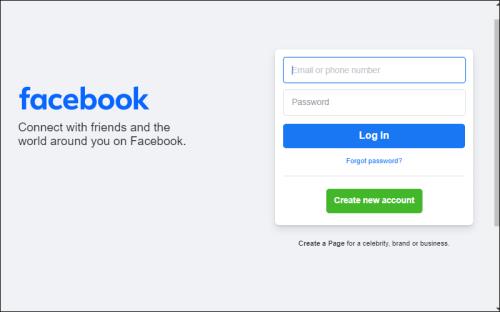
- Επιλέξτε το πλαίσιο δίπλα στο Show Push Option για να επιτρέψετε στο Squarespace να δημοσιεύει αυτόματα περιεχόμενο στο προφίλ σας στο Facebook. Επιλέξτε το Facebook από το μενού.
- Κάντε κλικ στην Αποθήκευση και – voila – ο ιστότοπος στο Squarespace και ο λογαριασμός σας στο Facebook ένωσαν τις δυνάμεις τους.
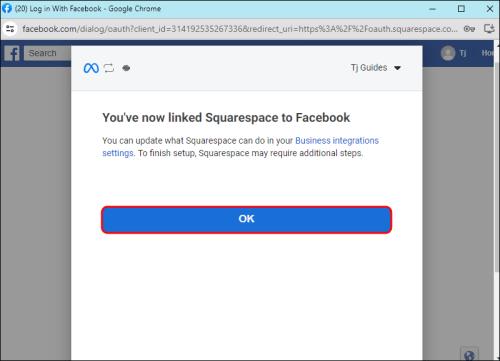
Εάν θέλετε να δημοσιεύσετε σε πολλά προφίλ Facebook από το Squarespace, θα πρέπει να συνδέσετε κάθε προφίλ ξεχωριστά. Αλλά πρώτα, θα πρέπει να αποσυνδεθείτε από τον τρέχοντα λογαριασμό πριν συνδεθείτε σε άλλον.
Αφού συνδέσετε το προφίλ σας στο Facebook, μπορείτε επίσης να προσθέσετε ένα εικονίδιο κοινωνικής δικτύωσης Facebook σε εμφανές σημείο του ιστότοπού σας για να βοηθήσετε το κοινό σας να ανακαλύψει τον λογαριασμό πιο εύκολα. Δείτε πώς να το κάνετε.
- Μεταβείτε στους συνδέσμους κοινωνικής δικτύωσης .
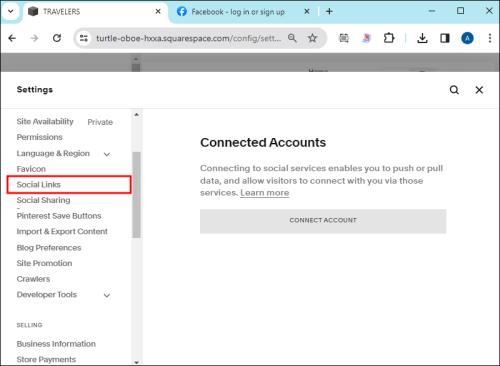
- Προσθέστε τη διεύθυνση URL του λογαριασμού σας στο Facebook.
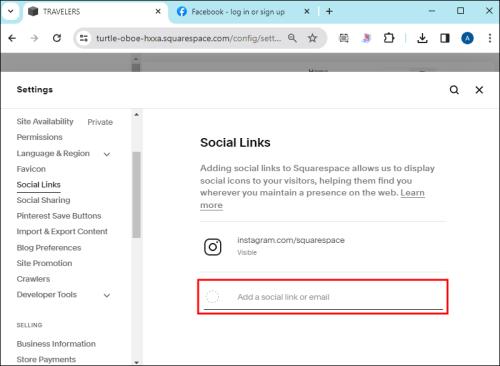
- Κάντε κλικ στο μήνυμα για να εμφανιστεί το εικονίδιο κοινωνικής δικτύωσης.
- Επιλέξτε Αποθήκευση .
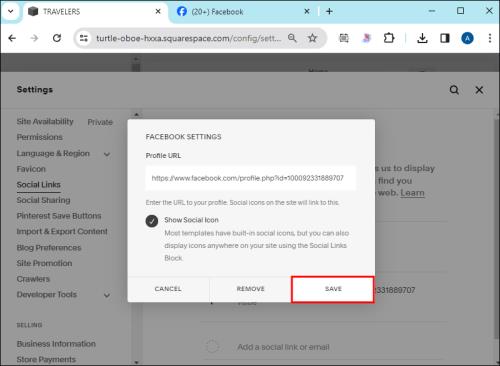
Πώς να συνδέσετε το Instagram με τον ιστότοπο Squarespace
Η προσθήκη Instagram στο Squarespace είναι ακόμα πιο εύκολη.
- Μεταβείτε στο μενού Συνδεδεμένοι λογαριασμοί σας.

- Πατήστε Σύνδεση λογαριασμού .

- Περιηγηθείτε στην ενότητα Social Accounts και βρείτε το Instagram .
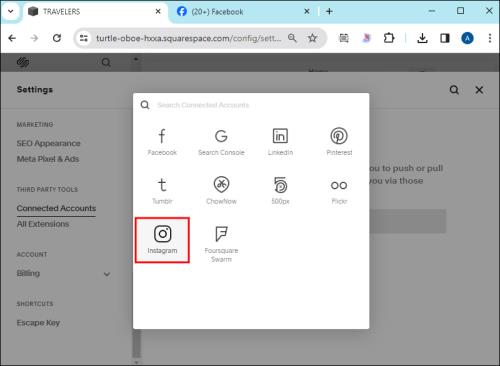
- Πληκτρολογήστε τον κωδικό πρόσβασης και το όνομα χρήστη εάν δεν έχετε ήδη συνδεθεί.
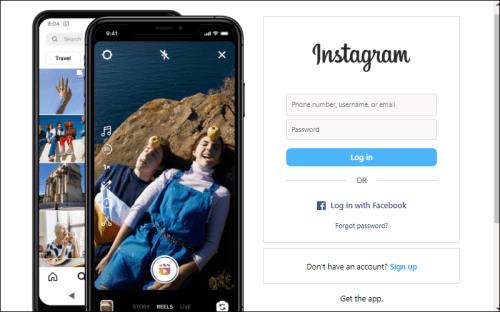
Πώς να συνδέσετε το Pinterest με τον ιστότοπο Squarespace
Ένα άλλο μέσο κοινωνικής δικτύωσης που μπορείτε να συνδέσετε στο Squarespace είναι το Pinterest. Ετσι δουλευει.
- Πρόσβαση σε Συνδεδεμένους Λογαριασμούς .

- Μεταβείτε στο Connect Account .

- Κάντε κλικ στο Pinterest .
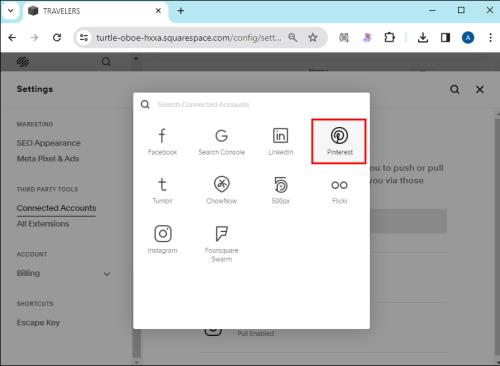
- Εισαγάγετε τα διαπιστευτήρια σύνδεσής σας.
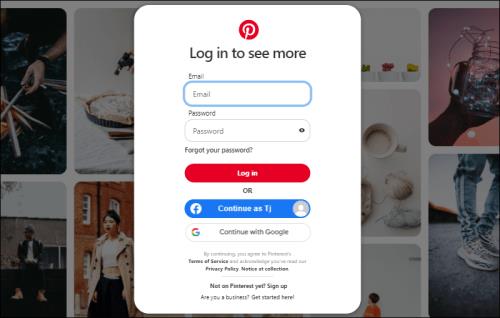
- Πατήστε Allow και περιμένετε να συνδεθεί το Squarespace με το Pinterest. Λάβετε υπόψη ότι αυτό δεν σημαίνει ότι το Squarespace θα δημοσιεύει στο προφίλ σας στο Pinterest χωρίς την άδειά σας. Απλώς προσθέτει μια επιλογή για νέες καρφίτσες όταν δημοσιεύετε μόνοι σας περιεχόμενο.
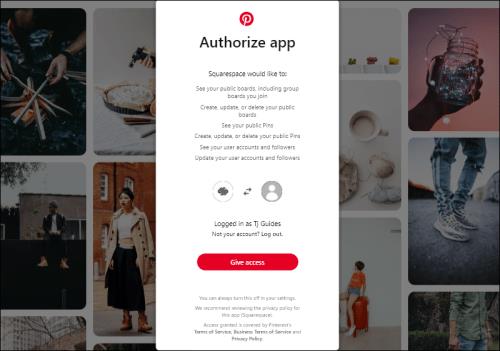
- Ελέγξτε το πεδίο δίπλα στην επιλογή Εμφάνιση ώθησης και επιλέξτε τον στόχο ώθησης χρησιμοποιώντας το μενού Επιλογή πίνακα .
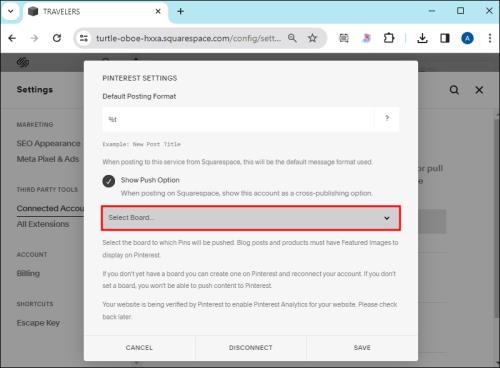
- Πατήστε Αποθήκευση και –τα-ντα– το προφίλ σας στο Pinterest είναι πλέον μέρος του ιστότοπού σας στο Squarespace.
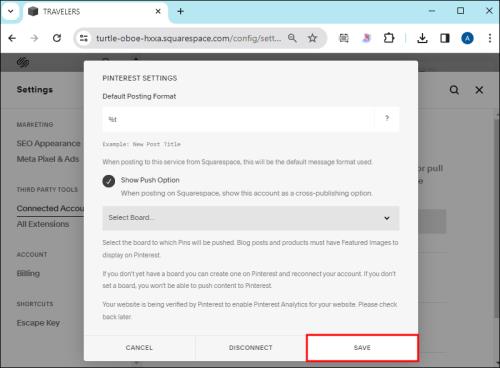
Πώς να συνδέσετε το LinkedIn με τον ιστότοπο Squarespace
Είναι δύσκολο να φανταστεί κανείς έναν επιχειρηματικό ιστότοπο χωρίς προφίλ LinkedIn. Ευτυχώς, το Squarespace σάς δίνει τη δυνατότητα να ενώσετε το LinkedIn στη σελίδα σας.
- Ανοίξτε το παράθυρο των Συνδεδεμένων λογαριασμών σας .

- Πατήστε Σύνδεση λογαριασμού και κάντε κλικ στο LinkedIn .
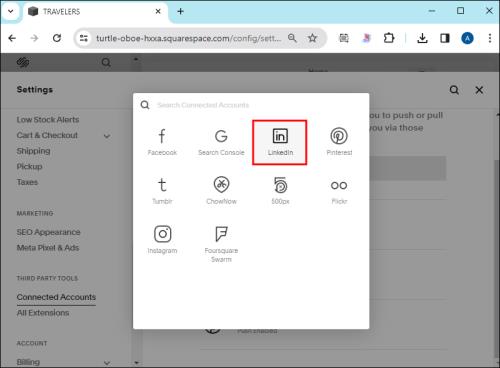
- Εισαγάγετε τον κωδικό πρόσβασης και το όνομα χρήστη στο LinkedIn.
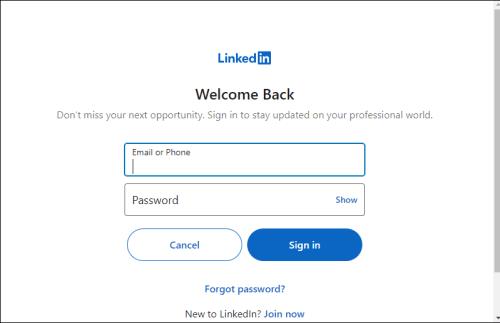
- Ενεργοποιήστε το Squarespace για δημοσίευση περιεχομένου στο προφίλ σας.
- Κάντε κλικ στην Αποθήκευση .
Πώς να συνδέσετε το Tumblr με τον ιστότοπο Squarespace
Εάν ο ιστότοπός σας ήδη εκπλήσσει το κοινό σας με το δημιουργικό του περιεχόμενο, μπορείτε να τον μεταφέρετε σε ένα εντελώς νέο επίπεδο συνδυάζοντάς τον με το προφίλ σας στο Tumblr.
- Μεταβείτε στους Συνδεδεμένους Λογαριασμούς .

- Πατήστε Σύνδεση λογαριασμού .

- Επιλέξτε Tumblr .
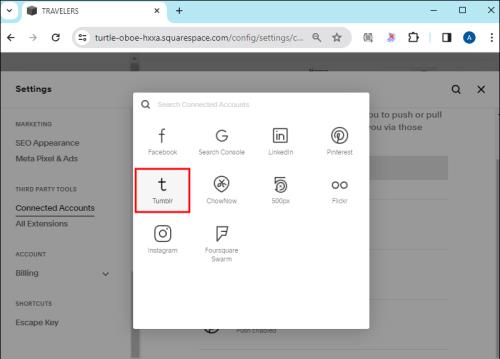
- Συνδεθείτε στο προφίλ σας.
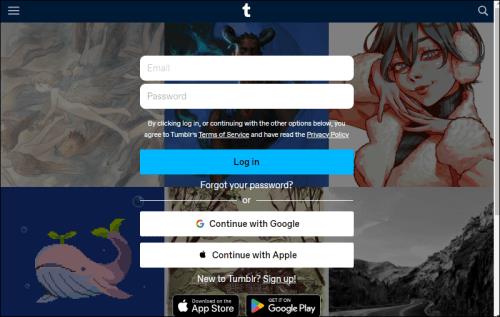
- Πατήστε Να επιτρέπεται .
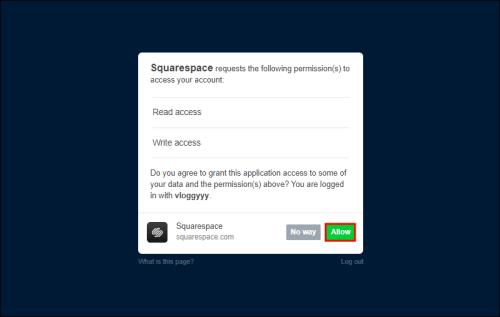
- Επιλέξτε το ιστολόγιο που θέλετε να συνδέσετε στους ιστότοπούς σας στο Squarespace, όπου θα δημοσιεύεται περιεχόμενο από το Squarespace.
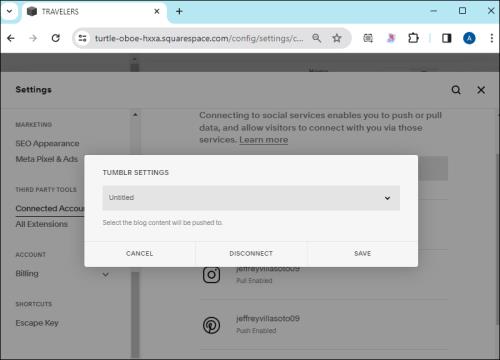
- Επιλέξτε Αποθήκευση .
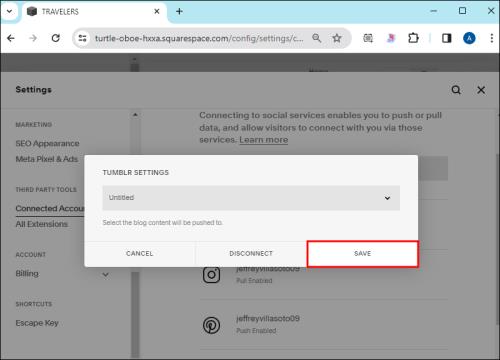
Πώς να αφαιρέσετε τα μέσα κοινωνικής δικτύωσης από το Squarespace
Μπορεί να είχατε μια υπέροχη πορεία με ένα από τα προφίλ σας στα μέσα κοινωνικής δικτύωσης στο Squarespace, αλλά τι γίνεται αν απενεργοποιήσετε τον λογαριασμό; Το τελευταίο πράγμα που θέλετε είναι να κατευθύνετε το κοινό σας σε μια σελίδα "404 Not Found" ή κάτι παρόμοιο.
Γι' αυτό θα πρέπει να αποσυνδέσετε έναν λογαριασμό κοινωνικών μέσων από τον ιστότοπό σας εάν δεν τον χρησιμοποιείτε πλέον.
- Μεταβείτε στους Συνδεδεμένους Λογαριασμούς .

- Πατήστε το προφίλ που θέλετε να αφαιρέσετε.
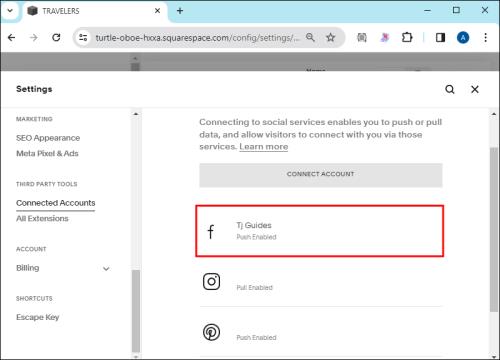
- Επιλέξτε Αποσύνδεση και επιβεβαιώστε την απόφασή σας.
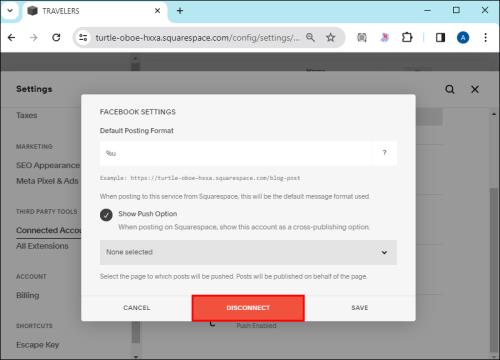
Κάντε αισθητή την παρουσία σας στα μέσα κοινωνικής δικτύωσης
Εάν ο ιστότοπός σας στο Squarespace προσελκύει πολλούς επισκέπτες, γιατί να μην έχετε την ίδια επισκεψιμότητα στις πλατφόρμες κοινωνικών μέσων σας; Αυτό ακριβώς μπορείτε να κάνετε συνδέοντας τα προφίλ σας με τον ιστότοπό σας. Μόλις το κάνετε αυτό, οι επισκέπτες θα έχουν πολύ πιο εύκολο χρόνο να ανακαλύψουν όλους τους λογαριασμούς σας. Ξέρεις τι σημαίνει αυτό; Αυτό είναι σωστό – οργανική ανάπτυξη ιστότοπου.
Ποιους λογαριασμούς μέσων κοινωνικής δικτύωσης χρησιμοποιείτε για την επιχείρησή σας; Δημοσιεύετε παρόμοιο περιεχόμενο στα μέσα κοινωνικής δικτύωσης και στον ιστότοπό σας στο Squarespace; Πείτε μας στην παρακάτω ενότητα σχολίων.